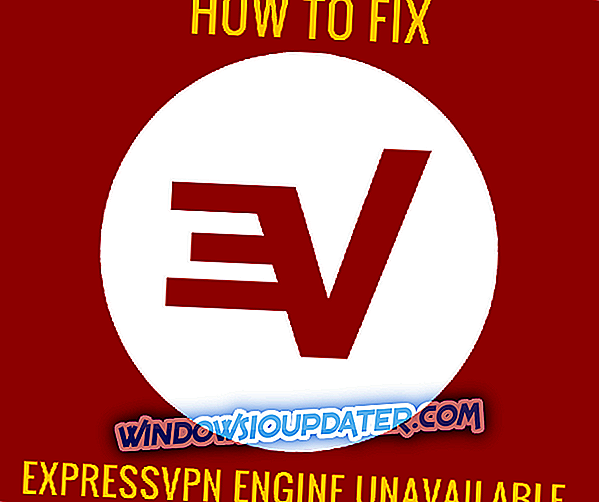GoPro Hero कैमरे एक्शन वीडियो रिकॉर्डिंग और फोटोग्राफी के लिए बहुमुखी कैमरे हैं जो उपयोगकर्ताओं को विभिन्न प्रकार के कोणों से फुटेज कैप्चर करने में सक्षम बनाते हैं। फिर भी, GoPro वीडियो, जो आम तौर पर MP4 होते हैं, एसडी कार्ड और कैमरा के बीच एक कनेक्शन अप्रत्याशित रूप से खो जाने पर दूषित हो सकते हैं। उदाहरण के लिए, अगर GoPro कैमरा रिकॉर्डिंग से बाहर निकलता है, तो वीडियो फुटेज दूषित हो सकता है। यहाँ दूषित GoPlay MP4 वीडियो के लिए कुछ संभावित सुधार दिए गए हैं।
विंडोज 10 पर दूषित GoPro वीडियो की मरम्मत कैसे करें
- GoPro SOS के साथ भ्रष्ट फ़ाइलें ठीक करें
- Check Fix.video
- वीडियो मरम्मत सॉफ्टवेयर के साथ भ्रष्ट GoPro क्लिप्स को ठीक करें
- VPro के साथ GoPro MP4 को ठीक करें
1. GoPro SOS के साथ भ्रष्ट फ़ाइलें ठीक करें
जैसे ही आप उन्हें रिकॉर्ड करते हैं, GoPro कैमरा प्लेबैक के लिए वीडियो इंडेक्स करता है। यदि वीडियो अचानक अप्रत्याशित रूप से रिकॉर्डिंग बंद कर देता है, तो आपको एक दूषित फ़ाइल के साथ छोड़ दिया जाएगा जो पूरी तरह से अनुक्रमित नहीं है। GoPro कैमरों में एक SOS सिग्नल शामिल होता है जिसके साथ उपयोगकर्ता दूषित फ़ाइलों की मरम्मत कर सकते हैं।
SOS के साथ वीडियो को ठीक करने के लिए, SD कार्ड को सम्मिलित करें जिसमें GoPro कैमरे में दूषित वीडियो शामिल है। कैमरा चालू करें। कैमरा तब एक एलसीडी पर एक एसओएस सिग्नल, साइकिल या + मरम्मत आइकन प्रदर्शित कर सकता है ताकि यह पता चल सके कि यह एक भ्रष्ट फ़ाइल है। यदि ऐसा है, तो जब आप दूषित फ़ाइल मरम्मत शुरू करने के लिए मरम्मत आइकन या एसओएस सिग्नल देखते हैं, तो किसी भी कैमरा बटन को दबाएं; और तब तक प्रतीक्षा करें जब तक कि कैमरा लाल झपकना बंद न कर दे।
2. Check Check Fix.video
यदि GoPro SOS क्लिप को ठीक नहीं करता है, तो Fix.video वेब ऐप देखें। यह एक वेब ऐप है जो GoPro कैमरों और अन्य मॉडलों के साथ रिकॉर्ड किए गए MP4 और MOV फ़ाइलों को दूषित या छोटा कर देता है। आप इस प्रकार से Fix.video के साथ दूषित वीडियो को ठीक कर सकते हैं।
- अपने ब्राउज़र में Fix.video पेज खोलने के लिए यहाँ क्लिक करें।
- फिर दूषित वीडियो को अपने डेस्कटॉप या लैपटॉप पर GoPro स्टोरेज कार्ड से कॉपी करें।
- दूषित फ़ाइल का चयन करने के लिए अपने टूटे हुए वीडियो बटन को अपलोड करें पर क्लिक करें।

- ओपन विंडो पर ओपन बटन दबाएं।
- तय होने के बाद Fix.video आपको मरम्मत की गई वीडियो फ़ाइल का पूर्वावलोकन दिखाएगा। आप पूर्वावलोकन करने के लिए प्ले बटन दबा सकते हैं।

- इसके बाद फुल फिक्स्ड वीडियो विकल्प पर क्लिक करें।
- एक निश्चित वीडियो डाउनलोड करने के लिए $ 6 पेपैल हस्तांतरण की आवश्यकता होती है। उस स्थानांतरण को बनाने के लिए जारी रखें बटन दबाएं।

- इसके बाद, आप पूर्ण वीडियो को सहेजने के लिए एक डाउनलोड बटन पर क्लिक कर सकते हैं।
3. वीडियो मरम्मत सॉफ्टवेयर के साथ भ्रष्ट GoPro क्लिप्स को ठीक करें
वहाँ कई वीडियो मरम्मत सॉफ्टवेयर आप GoPro MP4 फुटेज को ठीक करने के लिए उपयोग कर सकते हैं। तारकीय फीनिक्स वीडियो मरम्मत एक पैकेज है जो विभिन्न वीडियो फ़ाइल स्वरूपों को ठीक करता है, जैसे कि MP4, MOV, F4V और M4V। पूर्ण संस्करण 69.99 के लिए उपलब्ध है। आप यह देख सकते हैं कि सॉफ्टवेयर डेमो डाउनलोड करने के लिए इस पृष्ठ पर मुफ्त डाउनलोड बटन पर क्लिक करके आपके भ्रष्ट वीडियो को ठीक कर देगा या नहीं।

मरम्मत वीडियो मास्टर विंडोज के लिए एक और उल्लेखनीय वीडियो मरम्मत टूलकिट है। यह सॉफ्टवेयर विभिन्न प्रकार के वीडियो प्रारूपों की मरम्मत करता है। आप इस वेबपेज पर डाउनलोड पर क्लिक करके ट्रायल वर्जन के साथ 15 दिनों के लिए रिपेयर वीडियो मास्टर के साथ किसी भी तरह के दूषित MP4 को ठीक कर सकते हैं। सॉफ्टवेयर का पूर्ण संस्करण $ 99 पर खुदरा बिक्री कर रहा है।
4. VLC के साथ GoPro MP4 को ठीक करें
- आप वैकल्पिक स्वरूपों में वीडियो ट्रांसकोड करके GoPro MP4s की मरम्मत के लिए फ्रीवेयर VLC मीडिया प्लेयर का उपयोग कर सकते हैं। मीडिया प्लेयर को विंडोज में जोड़ने के लिए इस पृष्ठ पर डाउनलोड वीएलसी पर क्लिक करें ।
- VLC मीडिया प्लेयर विंडो खोलें।

- मीडिया पर क्लिक करें और कन्वर्ट / सहेजें विकल्प चुनें।
- अगला, ट्रांसकोड करने के लिए दूषित MP4 फ़ाइल जोड़ें और कन्वर्ट / सहेजें पर क्लिक करें ।
- ट्रांसकोड वीडियो के लिए एक गंतव्य फ़ाइल पथ का चयन करने के लिए ब्राउज़ करें पर क्लिक करें ।
- प्रोफ़ाइल ड्रॉप-डाउन मेनू से इसे ट्रांसकोड करने के लिए एक कोडेक चुनें।
- आप इसके लिए सेटिंग्स की जाँच करने के लिए चयनित प्रोफ़ाइल संपादित करें बटन पर क्लिक कर सकते हैं।
- वीडियो ट्रांसकोड करने के लिए स्टार्ट बटन दबाएं।
- इसके बाद, वीएलसी में ट्रांसकोडेड क्लिप खेलने का प्रयास करें।
वे कुछ संकल्प हैं जो शायद भ्रष्ट GoPro MP4 को ठीक कर देंगे ताकि आप उन्हें मीडिया खिलाड़ियों में खेल सकें। हालांकि, याद रखें कि यदि कोई मीडिया प्लेयर इसे नहीं खेलता है, तो वीडियो हमेशा दूषित नहीं होता है। आपको कुछ सॉफ़्टवेयर सेटिंग समायोजित करने या इसके बजाय एक कोडेक पैक जोड़ने की आवश्यकता हो सकती है। यह पोस्ट उन मीडिया सॉफ्टवेयर को ठीक करने के लिए संकल्प प्रदान करता है जो MP4 क्लिप नहीं चलाती हैं।